Πώς να απενεργοποιήσετε το Galaxy Tab S9
Έτσι, έχετε στα χέρια σας αυτή τη sleek και ισχυρή συσκευή, και είναι σχεδόν όλα όσα ονειρευόσασταν, σωστά; Αλλά ακόμα και τα καλύτερα gadgets χρειάζονται λίγο διάλειμμα.
Το να έχετε έναν έξυπνο βοηθό απευθείας στο τηλέφωνό σας Android είναι εξαιρετικά χρήσιμο και χρήσιμο. Από το άναμμα και το σβήσιμο των φώτων στο σπίτι σας, μέχρι την αποστολή μηνυμάτων όταν τα χέρια σας είναι γεμάτα, οι δυνατότητες είναι σχεδόν ατελείωτες.
Αν και η Google, η Apple και η Amazon έχουν σημαντικό προβάδισμα στο τμήμα έξυπνων βοηθών, ορισμένες εταιρείες προσπάθησαν να καταπολεμήσουν τα μεγάλα αγόρια. Η Samsung, είναι αναμφισβήτητα η μεγαλύτερη εταιρεία που προσπαθεί να αναλάβει το trifecta των έξυπνων βοηθών με το Bixby. Ωστόσο, παρόλο που είναι ενσωματωμένο στο τηλέφωνό σας, πιθανότατα θα θέλετε να απενεργοποιήσετε το Bixby στο Galaxy S21 υπέρ του Google Assistant.
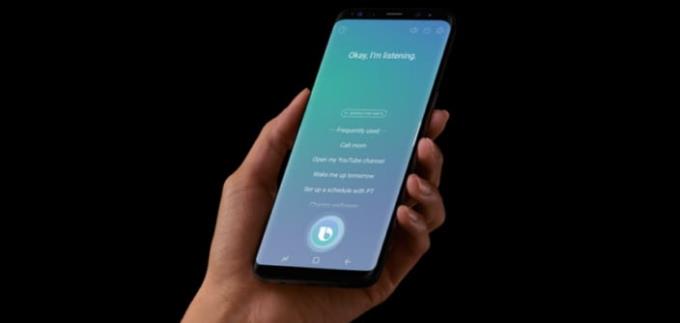
Το Bixby παρουσιάστηκε αρχικά το 2017 με την κυκλοφορία της σειράς Galaxy S8. Αυτό προοριζόταν να είναι ανταγωνιστής των Google Assistant, Amazon Alexa και Siri.
Όπως ήταν αναμενόμενο, η Samsung έχει ενσωματώσει το Bixby με μεγάλη ποικιλία τρόπων σε όλα τα τηλέφωνα Galaxy, συμπεριλαμβανομένου του Galaxy S21. Η Samsung έχει κάνει πολλή δουλειά στο Bixby για να προσπαθήσει να το κάνει βιώσιμη επιλογή. Ωστόσο, η αλήθεια είναι ότι απλώς καταλήγει να εμποδίζει τη χρήση του εξαιρετικά ανώτερου Google Assistant.
Από τότε που κυκλοφόρησε η σειρά Galaxy Note 10, η Samsung έχει ενεργοποιήσει το Bixby από προεπιλογή. Ο λόγος για αυτό ήταν να προσπαθήσουμε να αναγκάσουμε τους χρήστες να «εκμεταλλευτούν» τον κατώτερο ενσωματωμένο βοηθό της Samsung. Ωστόσο, όταν στοιβάζεται ενάντια στο Amazon Alexa, το Google Assistant, ακόμη και το Siri της Apple, το Bixby απλώς υστερεί.
Δείτε πώς μπορείτε να απενεργοποιήσετε το Bixby στο Galaxy S21:
Σύρετε προς τα κάτω για να εμφανιστεί η σκίαση ειδοποιήσεων.
Πατήστε το κουμπί λειτουργίας στην επάνω δεξιά γωνία.
Από το Power Menu, πατήστε το κουμπί Side Key Settings στο κάτω μέρος.
Κάτω από το διπλό πάτημα , πατήστε είτε Γρήγορη εκκίνηση κάμερας ή μπορείτε να πατήσετε Άνοιγμα εφαρμογής και να επιλέξετε άλλη εφαρμογή για εκκίνηση.
Στην περιοχή Πατήστε και κρατήστε πατημένο το μενού Απενεργοποίηση .
Προχωρώντας προς τα εμπρός, δεν θα χρειάζεται να ανησυχείτε μήπως ενεργοποιήσετε κατά λάθος το Bixby πατώντας παρατεταμένα το κουμπί λειτουργίας.
Εάν έχετε χρησιμοποιήσει ποτέ τηλέφωνο Pixel, μπορεί να έχετε παρατηρήσει τη σελίδα Google Discover όταν σύρετε μέχρι τέρμα προς τα αριστερά. Ωστόσο, στις προσπάθειες της εταιρείας να κάνει το Bixby πιο δημοφιλές, οι προηγούμενες συσκευές Galaxy περιλάμβαναν το Bixby Home, το οποίο είναι επίσης γνωστό ως Samsung Daily.
Με το Galaxy S21, φαίνεται ότι η Samsung επιτέλους «έμαθε το μάθημά της» και δεν αναγκάζει πλέον τους χρήστες να μπουν στο Bixby. Για πρώτη φορά σε μια συσκευή Galaxy, μπορείτε πραγματικά να ενεργοποιήσετε το Google Discover ενώ χρησιμοποιείτε το stock launcher της Samsung.
Δείτε πώς μπορείτε να μεταβείτε από το Samsung Free στο Google Discover στο Galaxy S21:
Πατήστε παρατεταμένα σε ένα κενό χώρο στην Αρχική οθόνη σας.
Σύρετε προς τα δεξιά μέχρι να φτάσετε στο πιο αριστερό πλαίσιο της Αρχικής οθόνης.
Πατήστε Google Discover από τη λίστα.
Μπορείτε επίσης να αφαιρέσετε εντελώς αυτό το πλαίσιο πατώντας το διακόπτη στην επάνω δεξιά γωνία.
Αν και η Samsung δεν σας επιτρέπει να χρησιμοποιείτε ρητά τον Βοηθό Google αντί του Bixby, υπάρχουν μερικές λύσεις. Εάν τυχαίνει να χρησιμοποιείτε χειρονομίες αντί για τη γραμμή πλοήγησης, αυτός είναι ο ευκολότερος τρόπος για να ενεργοποιήσετε το Assistant. Απλώς σύρετε προς τα μέσα από την κάτω αριστερή ή δεξιά γωνία και το Google Assistant θα ενεργοποιηθεί.
Επιπλέον, μπορείτε πραγματικά να ρυθμίσετε το Πλαϊνό Κουμπί για να ενεργοποιεί συγκεκριμένες εφαρμογές με ένα διπλό πάτημα.
Σύρετε προς τα κάτω για να εμφανιστεί η σκίαση ειδοποιήσεων.
Πατήστε το κουμπί λειτουργίας στην επάνω δεξιά γωνία.
Από το Power Menu, πατήστε το κουμπί Side Key Settings στο κάτω μέρος.
Επιλέξτε Άνοιγμα εφαρμογής κάτω από το διπλό πάτημα .
Κάντε κύλιση προς τα κάτω και επιλέξτε Google .
Τώρα αυτό ακριβώς θα ενεργοποιήσει τον Βοηθό Google, αλλά θα εμφανίσει αυτόματα την εφαρμογή Google. Είναι μια περίεργη λύση, αλλά εξακολουθεί να είναι μια γρήγορη συντόμευση για να ενεργοποιείτε το Google όποτε θέλετε, από οπουδήποτε.
Η Samsung έχει κάνει πραγματικά πολλά για να προσπαθήσει να βελτιώσει το Bixby από την έναρξή της. Οι ρουτίνες Bixby είναι μάλλον εντυπωσιακές, καθώς είναι παρόμοιες με τις συντομεύσεις Siri της Apple στο iOS. Αλλά το γεγονός παραμένει ότι το Bixby απλώς δεν είναι αρκετά ισχυρό για να αντεπεξέλθει στις καθημερινές ανάγκες.
Πείτε μας τη γνώμη σας για το Bixby. Αποφασίσατε να το επιμείνετε; Ή μήπως εγκαταλείψατε τη χήνα, επιλέγοντας αντ 'αυτού το Google Assistant ή το Amazon Alexa;
Έτσι, έχετε στα χέρια σας αυτή τη sleek και ισχυρή συσκευή, και είναι σχεδόν όλα όσα ονειρευόσασταν, σωστά; Αλλά ακόμα και τα καλύτερα gadgets χρειάζονται λίγο διάλειμμα.
Μερικές φορές το Bixby μπορεί να μην καταφέρει να ξυπνήσει ή να αναγνωρίσει τη φωνή σας και τις εντολές που εκφωνείτε. Χρησιμοποιήστε αυτόν τον οδηγό για να διορθώσετε τον βοηθό.
Το να έχετε έναν έξυπνο βοηθό απευθείας στο τηλέφωνό σας Android είναι εξαιρετικά χρήσιμο και χρήσιμο. Από το άναμμα και το σβήσιμο των φώτων στο σπίτι σας μέχρι την αποστολή μηνυμάτων
Αυτός ο οδηγός σάς φέρνει μια σειρά από χρήσιμες λύσεις σε περίπτωση που το Bixby δεν πραγματοποιήσει ενημέρωση στο Samsung Galaxy Watch.
Το Bixby είναι ένας πολύ εύχρηστος ψηφιακός βοηθός που μπορείτε να χρησιμοποιήσετε με το τηλέφωνό σας, το Galaxy Watch ή την τηλεόραση Samsung. Μπορείτε να χρησιμοποιήσετε το Bixby για να ελέγξετε την τηλεόρασή σας, μεταβείτε στο
Αφού κάνετε root το τηλέφωνό σας Android, έχετε πλήρη πρόσβαση στο σύστημα και μπορείτε να εκτελέσετε πολλούς τύπους εφαρμογών που απαιτούν πρόσβαση root.
Τα κουμπιά στο τηλέφωνό σας Android δεν προορίζονται μόνο για τη ρύθμιση της έντασης ήχου ή την ενεργοποίηση της οθόνης. Με μερικές απλές τροποποιήσεις, μπορούν να γίνουν συντομεύσεις για γρήγορη λήψη φωτογραφιών, παράλειψη τραγουδιών, εκκίνηση εφαρμογών ή ακόμα και ενεργοποίηση λειτουργιών έκτακτης ανάγκης.
Αν αφήσατε τον φορητό υπολογιστή σας στη δουλειά και έχετε μια επείγουσα αναφορά να στείλετε στον προϊστάμενό σας, τι πρέπει να κάνετε; Χρησιμοποιήστε το smartphone σας. Ακόμα πιο εξελιγμένο, μετατρέψτε το τηλέφωνό σας σε υπολογιστή για να κάνετε πολλαπλές εργασίες πιο εύκολα.
Το Android 16 διαθέτει γραφικά στοιχεία οθόνης κλειδώματος για να αλλάζετε την οθόνη κλειδώματος όπως θέλετε, καθιστώντας την οθόνη κλειδώματος πολύ πιο χρήσιμη.
Η λειτουργία Picture-in-Picture για Android σάς βοηθά να συρρικνώσετε το βίντεο και να το παρακολουθήσετε σε λειτουργία picture-in-picture, παρακολουθώντας το βίντεο σε μια άλλη διεπαφή, ώστε να μπορείτε να κάνετε άλλα πράγματα.
Η επεξεργασία βίντεο σε Android θα γίνει εύκολη χάρη στις καλύτερες εφαρμογές και λογισμικό επεξεργασίας βίντεο που παραθέτουμε σε αυτό το άρθρο. Βεβαιωθείτε ότι θα έχετε όμορφες, μαγικές και κομψές φωτογραφίες για να μοιραστείτε με φίλους στο Facebook ή το Instagram.
Το Android Debug Bridge (ADB) είναι ένα ισχυρό και ευέλικτο εργαλείο που σας επιτρέπει να κάνετε πολλά πράγματα, όπως εύρεση αρχείων καταγραφής, εγκατάσταση και απεγκατάσταση εφαρμογών, μεταφορά αρχείων, root και flash custom ROM, δημιουργία αντιγράφων ασφαλείας συσκευών.
Με εφαρμογές αυτόματου κλικ. Δεν θα χρειάζεται να κάνετε πολλά όταν παίζετε παιχνίδια, χρησιμοποιείτε εφαρμογές ή εργασίες που είναι διαθέσιμες στη συσκευή.
Ενώ δεν υπάρχει μαγική λύση, μικρές αλλαγές στον τρόπο φόρτισης, χρήσης και αποθήκευσης της συσκευής σας μπορούν να κάνουν μεγάλη διαφορά στην επιβράδυνση της φθοράς της μπαταρίας.
Το τηλέφωνο που αγαπούν πολλοί αυτή τη στιγμή είναι το OnePlus 13, επειδή εκτός από το ανώτερο υλικό, διαθέτει επίσης ένα χαρακτηριστικό που υπάρχει εδώ και δεκαετίες: τον αισθητήρα υπερύθρων (IR Blaster).












